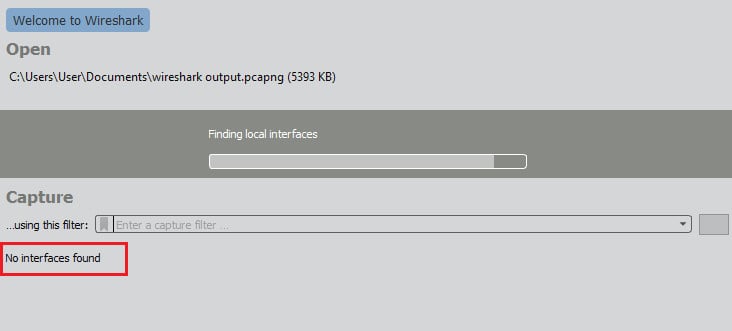- There are no interfaces on which a capture can be done
- 5 Answers 5
- Wireshark linux не видит интерфейсов
- Wireshark: “интерфейсы не найдены”, ошибка объяснена
- Ошибка интерфейса, вызванная правами доступа
- «Интерфейсы не найдены» в Windows 10
- «Интерфейсы не найдены» в Linux
- Ошибки брандмауэра
- Ошибки сетевой карты
- Общий совет для проблем Wireshark
- wireshark не видит интерфейсы
There are no interfaces on which a capture can be done
I’m using Ubuntu 13.04. Wireshark won’t show me any logs, won’t function at all. I’m connected to my WiFi, Belkin router.
5 Answers 5
Open a terminal by pressing Ctrl + Alt + T and type the following commands:
sudo dpkg-reconfigure wireshark-common press the right arrow and enter for yes
sudo chmod +x /usr/bin/dumpcap you should now be able to run it without root and you will be able to capture.
+1. It works on 14.04 too. Note: the docs say: «capturing USB packets is not enabled for non-root users by using Linux Capabilities. You have to capture the packets using the method described in I./a., setting the set-user-id permanently using dpkg-statoverride or running Wireshark as root.»
It would be great help for newbies, if you can also describe as to what’s being done with above commands that make it work
chmod +x makes dumpcap executable to everyone. An alternative would be to add users you want to permit capture into wireshark group.
The «No interface can be used for capturing in this system with the current configuration» message commonly appears when you don’t have the privileges to access the network interfaces for monitoring. Try opening a terminal and running gksudo wireshark. If several network interfaces appear, it’s because when you run wireshark without root permissions you don’t have the privileges to monitor.
To fix that, run the following command in a terminal:
sudo setcap CAP_NET_RAW,CAP_NET_ADMIN,CAP_DAC_OVERRIDE+eip /usr/bin/dumpcap «Try opening a terminal and running gksudo wireshark.» Please note that this document says «WIRESHARK CONTAINS OVER TWO MILLION LINES OF SOURCE CODE. DO NOT RUN THEM AS ROOT.» before doing that. Do the sudo setcap command instead — or use sudo dpkg-reconfigure wireshark-common to have the package set the capabilities for you.
When I tried to run wireshark I was getting this error:
Couldn't run /usr/bin/dumpcap in child process: Permission denied so I used to run it as root, which disabled LUA. The pop-up window informing me that the LUA has been disabled was so annoying, that I tried to fix it.
first off I checked privileges by running
-rwxr-xr-- 1 root wireshark 96464 Jan 24 10:31 /usr/bin/dumpcap this was obvious, that’s what Wireshark has been telling me. So I just changed the owner from root to my acc
sudo chown -R $LOGNAME /usr/bin/dumpcap Which worked, I can now run wireshark without root
Googled “couldn’t run /usr/bin/dumpcap in child process” and found this question:
Which is marked as duplicate and brought me here. The proposed solution is:
sudo chmod +x /usr/bin/dumpcap The above command really works, but I would like to add a security WARNING. That will allow packet capture for ALL USERS on the system. It can be a temporary solution, but not desired as permanent solution.
I followed the instructions from wireshark page about about capture privileges:
They RECOMMEND restrict dumpcap execution to a specific group or user.
I followed those instructions (with adaptations):
Setting network privileges for dumpcap if your kernel and file system support file capabilities
- Ensure that you have installed the necessary tools, such as the setcap command. sudo setcap ‘CAP_NET_RAW+eip CAP_NET_ADMIN+eip’ /usr/bin/dumpcap
(NOTE: Replace /usr/bin with /usr/sbin in case you receive an error that indicates that dumpcap isn’t in /usr/bin)
- Start Wireshark as non-root and ensure you see the list of interfaces and can do live capture. (I IGNORED THIS INSTRUCTION. DID NOT WORK FOR ME)
Setting network privileges for dumpcap if your kernel and file system don’t support file capabilities
In this case, you will need to make dumpcap set-UID to root.
sudo chown root /usr/bin/dumpcap (NOTE: Replace /usr/bin with /usr/sbin in this command and the next command in case you receive an error that indicates that dumpcap isn’t in /usr/sbin)
sudo chmod u+s /usr/bin/dumpcap
Limiting capture permission to only one group
After having set dumpcap’s network privileges:
- Create user «wireshark» in group «wireshark». sudo chgrp wireshark /usr/sbin/dumpcap sudo chmod o-rx /usr/sbin/dumpcap
- Ensure Wireshark works only from root and from a user in the «wireshark» group (I DID THIS STEP ONLY IN THE END — NOT OVER YET)
And finally, two more steps:
sudo dpkg-reconfigure wireshark-common Log out ALL interfaces for the user (including ssh which was my biggest mistake) and log in again.
Hopefully, you should start wireshark and see all the interfaces as a regular user (not using sudo)
And if you check the file permissions
It allows ONLY the USER and the GROUP to execute
Wireshark linux не видит интерфейсов
Wireshark: “интерфейсы не найдены”, ошибка объяснена
«Нет никаких интерфейсов, на которых можно сделать захват». Когда вы запускаете Wireshark для захвата сетевых пакетов, инструмент должен пройти серию процедур инициализации. В конце процедуры запуска Wireshark сканирует компьютер на наличие сетевых подключений. Если программа не может найти сети, подключенные к компьютеру, на котором она запущена, она покажет сообщение «Интерфейсы не найдены.» Сообщение об ошибке появляется в области окна приложения, где вы ожидаете увидеть список доступных сетей. Для захвата пакетов сначала нужно выбрать одну из этих сетей. Так, если Wireshark вообще не может найти сети, вы не можете перейти к фазе захвата пакетов..
Ошибка интерфейса, вызванная правами доступа
Когда Wireshark сообщает, что не может найти никаких «интерфейсов», это означает, что он не может обнаружить какие-либо сети. Есть много возможных причин этой проблемы.
«Интерфейсы не найдены» в Windows 10
Удивительно, но в Windows вам не нужно запускать Wireshark с правами администратора, чтобы предоставить программе доступ к сетевым функциям. Это связано с тем, что в отношении сетевых процедур вашего компьютера Wireshark действует только так, как ведет себя любая другая программа, подключающаяся к сети. системе Wireshark необходим только доступ к сети, которая доступна для всех пользователей, не только администратор. Один элемент из набора программ Wireshark действительно нуждается в правах администратора. Это WinPcap, которая является базовой службой, которая помогает в захвате пакетов. Настройка Wireshark установит WinPcap для вас. Процесс установки устанавливает WinPcap запускаться при запуске системы, а также записывает его в реестр, чтобы он мог работать от имени администратора. Именно этот этап установки требует перезагрузки компьютера.
«Интерфейсы не найдены» в Linux
Пользователи Linux сообщают о другой ситуации при запуске Wireshark. Кажется, что это должно быть запущено с Судо команда. Это действие запускает программу с привилегии суперпользователя. Это часто решает проблему невозможности доступа Wireshark к сетевым функциям на компьютере с Linux. Опять таки, Wireshark не нужно запускать с правами root в Linux, но есть один элемент пакета программ, который делает. Это dumpcap; вам нужно выполнить следующую команду, чтобы правильно настроить этот модуль.
Не все разновидности Linux ведут себя одинаково, поэтому, если просто назначить dumpcap как корневой процесс не работает, попробуйте следующую команду:
Возможно, код Wireshark хранится в каталоге bin, а не в sbin. Если приведенная выше команда возвращает ошибку, попробуйте:
Если код для Wireshark находится в bin, а не в sbin, измените «/ USR / SBIN /До/ USR / бен /В приведенной выше команде.
Ошибки брандмауэра
Ваш брандмауэр не должен блокировать доступ Wireshark к сети, потому что брандмауэры обычно работают для предотвращения попадания внешних процессов на ваш компьютер не мешать процессам на вашем компьютере попадать в сеть. Однако на случай, если проблема связана с программным обеспечением брандмауэра вашего компьютера, попробуйте выполнить следующий тест. Закройте Wireshark и выключите брандмауэр. Снова откройте Wireshark, чтобы он начал искать сети. Если теперь ему удается найти сеть, проблема заключается в вашем межсетевой экран. Установите Wireshark в качестве исключения в правилах брандмауэра и снова включите брандмауэр.
Ошибки сетевой карты
Если ни один из вышеперечисленных тестов программного обеспечения, запущенного на вашем компьютере, не решит проблему, вам потребуется проверить свою сетевую карту. Если у вас есть только доступ к Wi-Fi и у тебя выключен вайфай или у вас есть настройки сети в авиа режим, Wireshark все еще должен видеть сетевой адаптер. Отключение или блокировка Wi-Fi не вызовет ошибку «нет интерфейсов найдено». Wireshark — это лишь одно из многих сетевых приложений на вашем компьютере. Нет никаких причин, по которым ваш сетевой интерфейс должен блокировать Wireshark и разрешать всем другим приложениям получать доступ к сети. Так, если Wireshark не проходит через сеть, ничто не должно проходить через. Попробуйте любое другое сетевое приложение на вашем компьютере, чтобы узнать, сможет ли оно получить доступ к сети. Если что-то может попасть в сеть, проблема не в физической сетевой карте или программном обеспечении сетевого адаптера. Если ничто не может войти в Интернет, вы определили проблему и вам следует обратиться к специалисту службы поддержки, чтобы устранить проблемы с доступом к сети.
Общий совет для проблем Wireshark
Если вы продолжаете получать сообщения об ошибках связи при открытии Wireshark, вы будете разочарованы и подчеркнуты. Важно держать взгляд на проблему и понять, что ошибка вряд ли будет вызвана самой Wireshark. Чтобы исправить эту ошибку, вам нужно сосредоточиться на базовых сервисах, которые имеют более прямой контакт с сетевым интерфейсом. При подходе к проблеме, имейте в виду три важных факта:
- Ваша сетевая карта не заблокирует Wireshark и только Wireshark
- Ваш сетевой интерфейс может быть виноват, в этом случае все приложения будут затронуты
- Wireshark не связывается напрямую с сетью, это задание оставлено на усмотрение WinPcap, npcap или dumpcap
Прежде всего, вы должны понимать, что проблема с видимостью сети связана только с процессом сбора данных, а не с Wireshark. Вы должны сосредоточиться на здоровье WinPcap, npcap, или dumpcap а не сам Wireshark.
Когда вы устанавливаете последнюю версию Wireshark, процесс установки проверит соответствующий процесс сбора данных, который записан для запуска в вашей операционной системе. Если вам будет предложено разрешить программе установки остановить, удалить, заменить или установить эти программы захвата, пусть это. Ваша проблема с Wireshark может быть вызвана тем, что вы пропустили эти сообщения в мастере установки и не позволяете устанавливать новые версии этих программ. Попробуйте удалить пакет программ Wireshark, загрузить последнюю версию и установить ее снова.. Обратите внимание на сообщения об установке вспомогательного программного обеспечения.
У вас были проблемы с Wireshark? Вам удалось найти решение, которого нет в этом руководстве? Сообщите сообществу о вашем решении, оставив сообщение в Комментарии раздел ниже.
wireshark не видит интерфейсы
Зарегистрирован: 26.07.2011
Пользователь #: 132,597
Сообщения: 981